
0x8007045d hatası işletim sisteminin bilgisayarınızdaki dosyaları bulamadığında veya okuyamadığında ortaya çıkar.
Bu aksaklığın nedeni birkaç farklı sorundan kaynaklanıyor olsa da bu hatayı kalıcı olarak düzeltmek için farklı yöntemleri gözden geçireceğiz.
0x8007045d Hatası Neden Olur?
Harici bir kaynaktan (USB bellek gibi) tek veya birden çok dosyayı kopyalarken genellikle 0x8007045d hatasıyla karşılaşırsınız ve hata çoğunlukla, bilgisayarınız dosyalarınızı bulamadığında veya okuyamadığında ortaya çıkar.
0x8007045D hata mesajı genellikle bir iletişim kutusunda şu şekilde görünebilir:
- Windows gerekli dosyaları yükleyemiyor. Kurulum için gerekli tüm dosyaların mevcut olduğundan emin olun ve kurulumu yeniden başlatın. Hata kodu: 0x8007045D
- Hata 0x8007045D: Bir G/Ç aygıtı hatası nedeniyle istek gerçekleştirilemedi.
Bu sorun yazılım veya donanım gibi bir dizi başka nedenden de kaynaklanabilir; hatalı bir dosya aktarımı veya sistem yedeklemesi sırasında 0x8007045d hata kodunun da görüntülendiği bilinmektedir.
Bu hata koduyla karşılaşırsanız, cihazınızda bazı ciddi sorunlar olduğu ve acil bir düzeltme gerektirdiği anlamına gelir. Dikkate alınmadığı takdirde tüm işletim sistemini bozabileceği için bu sorunu göz ardı etmeyin.
Bu makalede, Windows bilgisayarınızdan 0x8007045d hata kodunu tamamen kaldırmanıza yardımcı olacak çözümler, düzeltmeler ve geçici çözümler listesi derledik. Sorunun tamamen çözülmesini sağlamak için adımları dikkatli ve kesin bir şekilde izleyin.
0x8007045d Hatasını Düzeltme
- Bilgisayarı yeniden başlatın
- Windows’u güncelleyin
- Farklı bir USB girişi deneyin
- Dosyayı tekrar indirin
- Windows sorun gidericisini çalıştırın
- Dosyaları bilgisayarınıza aktarın
- Sürücüleri güncelleyin
- Virüsten koruma programlarını geçici olarak devre dışı bırakın
Bilgisayarı yeniden başlatın
Windows hatalarından kurtulmanın en kolay yollarından biri bilgisayarınızı yeniden başlatmaktır. Yeniden başlatma, RAM’inizi temizleyerek belleğinizi yiyen tüm programları temizler.
Windows’u güncelleyin
Basit bir Windows Güncellemesi birçok sorunu çözmek için yeterlidir. Bu nedenle Microsoft, işletim sisteminizin sorunlarını düzeltmek ve güncellemek için yeni yamalar indirip yüklemenizi sağlayan ücretsiz bir güncelleme hizmeti sunmaktadır.
- Güncellemeye başlamak için Win + I tuşlarına basarak Windows Ayarlarını başlatın.
- Güncelleştirme ve Güvenlik’e tıklayarak Windows Update’i seçin.
- Güncellemeleri kontrol et seçeneğine tıklayın .
- Son olarak, yeni yazılımınızın kurulumunu tamamlamak için Tümünü İndir ve Yükle’ye tıklayın.
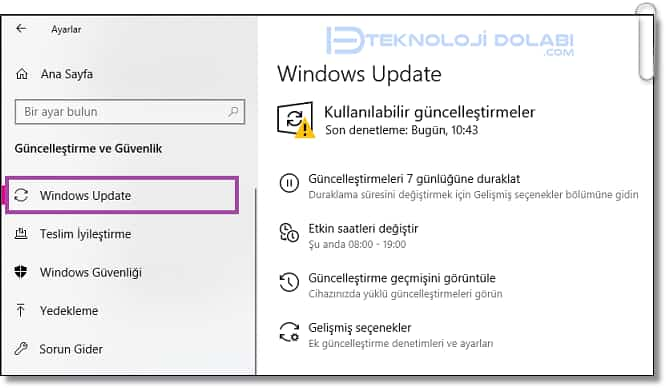
Farklı bir USB girişi deneyin
USB belleğinizi kontrol edin. USB yuvasına düzgün takılıp takılmadığına bakın veeya çıkarın ve alternatif bir USB girişine takın.
Dosyayı tekrar indirin
Dosyaları harici bir kaynaktan indirdiyseniz ve indirilen bir dosyayı açmaya çalışırken 0x8007045d hatası çıktıysa, indirme sırasında bir aksaklık yaşanmış olabilir. Bu durumda, dosyalarınızı orijinal kaynaktan indirmeniz ve yeniden yüklemeyi denemeniz en iyisidir.
Windows sorun gidericisini çalıştırın
Windows’un kendisinde yerleşik olarak bulunan sorun gidericiler, PC’nizdeki sorunları tanılamanıza ve düzeltmenize yardımcı olmaktadır.
- Arama çubuğuna VMD yazarak Komut İstemi’ni açın.
- Komut isteminde aşağıdaki komutu yazın ve Enter tuşuna basın.
msdt.exe -id DeviceDiagnostic - Bu komut Donanım ve Aygıtlar penceresini açacaktır. Sonraki butonuna tıklayın.
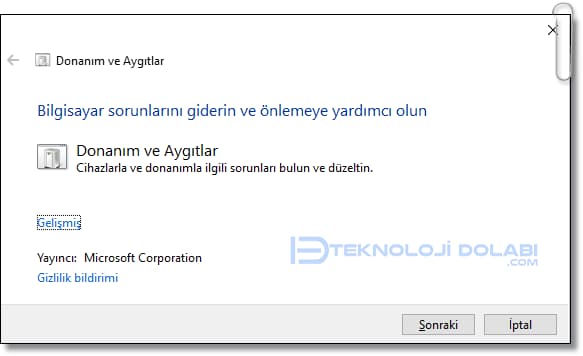
Yazılım, Windows’unuzu sorunlara karşı taramaya başlayacaktır. Araç hatayı bulur bulmaz hemen ve orada düzeltecektir.
Dosyaları bilgisayarınıza aktarın
Harici bir sürücüden veya diskten bir uygulama veya güncelleme yüklüyorsanız ve 0x8007045d hata mesajını alıyorsanız, ilgili dosyaları bilgisayarınıza kopyalayın ve yüklemeyi veya güncellemeyi oradan çalıştırın.
Sürücüleri güncelleyin
Bu işlem, hem yerel hem de harici sürücülerle ilgili hataları düzeltebilir.
Virüsten koruma programlarını geçici olarak devre dışı bırakın
Antivirüs programları güncellemelere ve kurulumlara müdahale edebilir. Arka planda çalışan programı devre dışı bırakın ve güncellemeyi tekrar deneyin.
Yukarıdaki yöntemlerden hiçbiri bu hatayı çözmeye yardımcı olmazsa, son geçici çözüm bilgisayarınızı sıfırlamaktır. Ancak, tüm önemli verilerinizin, dosyalarınızın ve klasörlerinizin yedeğini almanız gerektiğini unutmayın
- Kişisel Bilgisayarınız Bir Sorunla Karşılaştı Hatası Nasıl Düzeltilir?
- vcruntime140.dll Hatası Nedir, Nasıl Çözülür?
- msvcp110 dll Hatası Nasıl Çözülür?
Bu yazımızda 0x8007045d hatasının çözümüne yer verdik.
Dosyaları kaldırırken 0x8007045d hatası alırsam ne yapmalıyım?
Dosyaları veya klasörleri silmeye çalışırken 0x8007045d hatasını görüyorsanız, ilk adımınız Windows’u Güvenli Modda başlatmak ve dosyaları tekrar kaldırmayı denemek olmalıdır. Bu işe yaramazsa, temiz önyükleme gerçekleştirin. Yine de klasörden veya dosyalardan kurtulamıyorsanız, bunların düzelip düzelmediğini görmek için bunların ilişkili olduğu yazılımı kaldırın ve yeniden yükleyin.